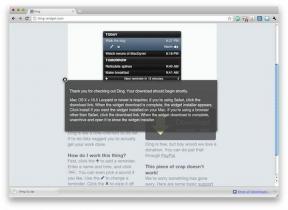Как поменять местами лица на любом изображении с помощью фоторедактора
Разное / / December 02, 2021
В последнее время в Интернете очень популярны свопы лиц. Люди действительно получают удовольствие от возможности поменять одно лицо на другое для фото и видео. Благодаря Snapchat и другие сторонние приложения, это происходит практически автоматически. В них встроена технология обнаружения лиц и переключения.

Если вы хотите, вы также можете выполнить обмен лицом с кем угодно в стандартном редакторе фотографий. Я гарантирую, что он будет работать еще лучше и выглядеть еще точнее, но это совсем не займет много времени. Все, что вам нужно, - это приличное программное обеспечение для редактирования фотографий, такое как Photoshop или Pixelmator.
Замена лица
Для этого урока я нашел бесплатную стоковую фотографию трех человек на Imagebase. Вы можете загрузить там тоже, если вы хотите попрактиковаться в использовании того же изображения.
Важный: Я только уберу двух женщин и позволю объяснить почему. Хотя технически вы можете поменять лица между любыми двумя людьми, лучше всего это работает, когда объекты расположены под одинаковым углом и смотрят в одном направлении. Мужчина на фотографии смотрит ниже, чем две женщины, поэтому ему повезло, что он не подвергнется насилию.

Откройте фотографию, которую хотите использовать, в предпочитаемом вами фоторедакторе. Опять же, я использую Pixelmator. Начните с дублирования слоя.

Затем используйте Выбор орудие труда. Лучшим вариантом для этого является Лассо, так что вы можете нарисовать грубое выделение вокруг одной из граней. Он не обязательно должен быть идеальным и определенно не должен быть больше, чем само лицо, на самом деле, постарайтесь сделать выделение немного меньше, чем все лицо.

Если у тебя есть Уточнить выделение или аналогичную функцию, используйте это, чтобы сгладить кривые вашего выделения и включить растушевку, которая немного размывает края выделения. Количество, которое вам понадобится, зависит от размера фотографии, но для этой фотографии я использую около 20 процентов.

Скопируйте и вставьте лицо на новый отдельный слой. Теперь повторите весь процесс выделения для другого лица, а также скопируйте и вставьте это лицо на отдельный слой.
Теперь у вас должно быть два идентичных слоя с полной фотографией, один слой с одним лицом и один слой с другим.

А теперь самое интересное. Вы собираетесь перетащить одно лицо на отдельный слой поверх другого лица. Если вы используете хорошую фотографию с двумя объектами на тот же угол и расстояние, он должен сразу выглядеть довольно прилично. В противном случае вам придется поэкспериментировать с ним, чтобы добиться более профессионального результата, но то, что вам придется делать, зависит от вашей ситуации.

Некоторые инструменты, которые следует учитывать: изменить размер лицо / выделение, чтобы приспособиться к новому объекту и вращать лицо должно соответствовать собственному ракурсу объекта.
При желании можно использовать очень мягкий ластик, чтобы совместить черты лица с цветом кожи и тенями нового объекта. Даже сначала уменьшите непрозрачность примерно до 30 или 35 процентов, чтобы убедиться, что детали освещения от лица к лицу не акцентируются. Эта часть не обязательна, но смешение делает фотографию более реалистичной, а не наклеенной на другое лицо.
Повторите тот же процесс для другого лица.

И вы сделали. Имейте в виду, что нет волшебного способа сделать это, чтобы он всегда выглядел идеально. Конечный результат, вероятно, все равно будет выглядеть в меру нереалистичным, но просто продолжайте улучшать, используя приведенные выше советы, пока он не станет достаточно правдоподобным (и юмористическим) для вас.
ТАКЖЕ СМ:Руководство по Irfanview: настольный инструмент для всех ваших потребностей в редактировании изображений